Come utilizzare gli annunci di conversazione di LinkedIn per conversioni migliori: Social Media Examiner
Annunci Di Linkedin Linkedin / / September 26, 2020
Ti chiedi come migliorare i tuoi risultati di marketing su LinkedIn? Hai sentito parlare degli annunci di conversazione di LinkedIn?
In questo articolo scoprirai come utilizzare gli annunci di conversazione di LinkedIn per automatizzare le conversazioni di messaggistica che prequalificano i tuoi contatti e potenziali clienti per offerte specifiche.
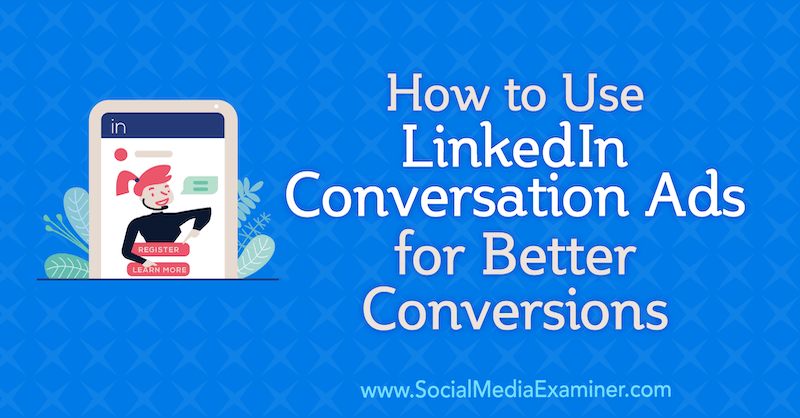
Cosa sono gli annunci di conversazione di LinkedIn?
Se stai lottando per ottenere il coinvolgimento sui social media, è il momento di concentrarti sulla creazione di conversazioni. Le conversazioni sono importanti per creare il fattore "know, like e trust" che porta le persone a fare affari insieme. Non c'è mai stato un momento più importante per parlare e gli annunci di conversazione di LinkedIn possono aiutarti a farlo.
Il formato dell'annuncio di conversazione si basa sul formato dell'annuncio del messaggio (precedentemente noto come InMail sponsorizzato), che viene fornito tramite LinkedIn Messenger. Progettati per il coinvolgimento in tempo reale, gli annunci di conversazione verranno inviati solo quando un potenziale cliente è attivo su LinkedIn, il che significa che la probabilità di coinvolgimento è notevolmente aumentata.
Cos'è lo stato attivo? Potresti aver notato un punto di stato verde accanto alla foto del profilo di un contatto durante la navigazione su LinkedIn. Questo mostra che sono attualmente online. Se il punto di stato verde ha un cerchio bianco al centro, significa che la connessione è disponibile sul cellulare.
Gli annunci di conversazione di LinkedIn includono opzioni per aiutarti a servire contenuti in base a dove si trova il tuo potenziale cliente nel suo viaggio per fare affari con te. Le loro esigenze informative variano a seconda della loro consapevolezza dei tuoi prodotti e servizi e della loro disponibilità all'acquisto.
Ecco come appaiono questi annunci:
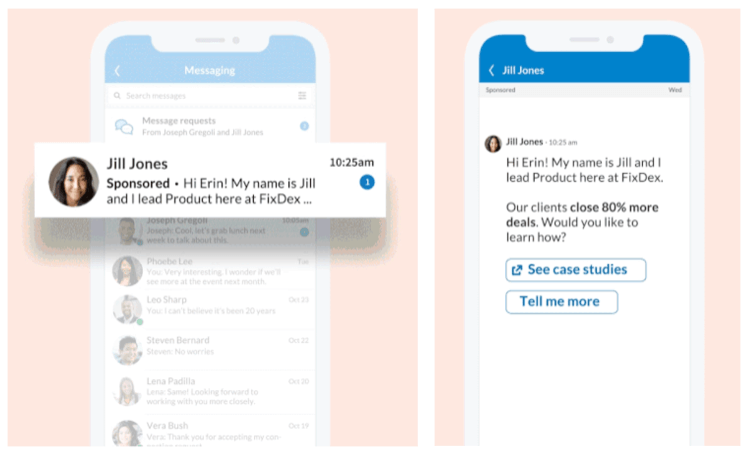
Per i potenziali clienti nella fase iniziale di una relazione con te e la tua azienda, considera contenuti più leggeri come un post sul blog o un download gratuito.
Man mano che cresce l'interesse per la tua attività, i tuoi prodotti e servizi, saranno necessari contenuti più dettagliati per trasformare l'interesse in azione di acquisto. Contenuti approfonditi come studi di casi e demo di prodotti sono appropriati. Questo potrebbe anche essere un buon momento per selezionare un pubblico di retargeting caldo per la tua campagna pubblicitaria su LinkedIn.
Ora vediamo come impostare gli annunci di conversazione LinkedIn per la tua azienda.
# 1: condividere contenuti in base al percorso del cliente
Prima di iniziare il tuo Campagna LinkedIn, mappare il percorso del cliente e i contenuti pertinenti per ciascuna fase. Considera anche il contenuto richiesto da ciascun decisore durante il processo, poiché potrebbe differire. La pianificazione della tua campagna potrebbe avere una serie di livelli in base al pubblico a cui ti rivolgi, ai contenuti che condividi e agli inviti all'azione (CTA) che stai guidando.
Usa alcune note adesive per identificare il flusso di domande che i tuoi potenziali clienti potrebbero avere e assicurarti di avere contenuti che rispondano a ogni domanda.
Per visualizzarlo, per un evento, un potenziale partecipante vorrà sapere:
- Temi)
- Ora e luogo dell'evento
- Cosa guadagneranno partecipando (punti chiave)
- Chi ospita l'evento: l'azienda, i relatori, ecc.
- Quanto costerà
- Come prenotare
Interpreta la tua conversazione
Il contenuto dell'annuncio di conversazione deve essere scritto con attenzione. Considera il gioco di ruolo nella conversazione che potresti avere con un potenziale cliente nella vita reale. Se aiuta, registra e trascrivi le tue parole.
I tuoi contenuti devono sembrare autentici per ottenere risultati, quindi non essere troppo formale. Anche se invierai il messaggio a molte persone, deve sembrare che sia veramente scritto per un individuo.
Fare domande
Poni domande nei tuoi annunci. Quando fai una domanda, inizi una conversazione bidirezionale. Affronta le sfide e i punti deboli per mostrare al potenziale cliente come tu e la tua azienda potete aiutare e identificare il miglior CTA per coinvolgere il vostro pubblico.
Esempio 1:
- Domanda: fai fatica a stare al passo con tutti i cambiamenti nei social media?
- Soluzione: ho creato una newsletter settimanale via e-mail che include tutte queste informazioni.
- CTA: Iscriviti
Esempio 2:
- Domanda: stai cercando analisi per valutare le prestazioni del tuo profilo LinkedIn?
- Soluzione: di recente ho pubblicato un post sul blog su questo argomento. In esso, puoi scoprire come utilizzare i dati del dashboard sul tuo profilo personale per analizzare e migliorare la visibilità del tuo profilo, l'individuazione e la strategia dei contenuti.
- CTA: collegamento al sito web
Esempio 3:
- Domanda: hai recentemente scaricato una copia della nostra recente ricerca. Lo hai trovato utile?
- Soluzione: sto organizzando un webinar che approfondisce i risultati. Se vuoi partecipare ...
- Invito all'azione: registrazione all'evento
Suggerimento professionale: Se non sei sicuro di quali domande porre al tuo pubblico, dai un'occhiata AnswerThePublic, uno strumento di analisi intelligente che mostra ciò che le persone stanno cercando online.
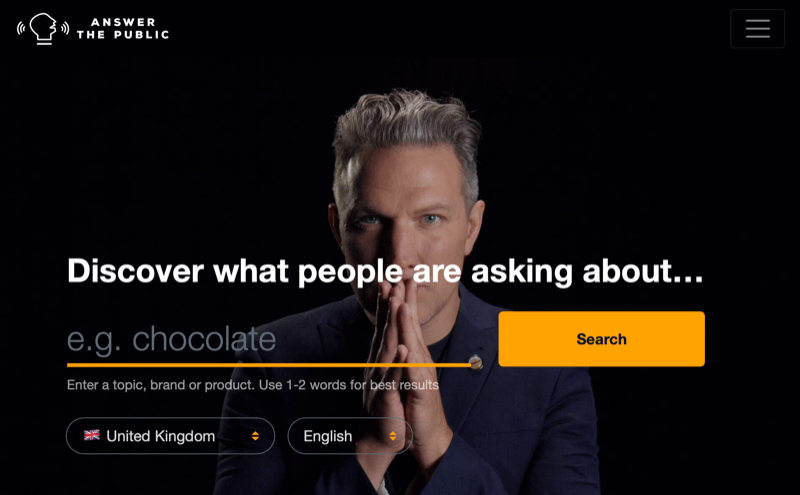
# 2: imposta la tua campagna LinkedIn
Quando imposti un annuncio di conversazione LinkedIn, troverai un'esperienza "scegli il tuo percorso" che ti consente di creare campagne a canalizzazione completa con più CTA tra cui Visita il sito web, Registrati al webinar, Iscriviti alla newsletter, Vedi casi di studio, Iscriviti alla demo, Ulteriori informazioni e Dimmi Di Più.
Offrire varie risposte opzionali amplierà il potenziale di coinvolgimento.
Per iniziare, apri Campaign Manager e crea una nuova campagna LinkedIn.
Seleziona il file Visite al sito web o obiettivo di generazione di contatti. Scegli Visite al sito web se desideri indirizzare il traffico al tuo sito web o a una landing page di marketing. Seleziona Lead Generation se desideri acquisire lead su LinkedIn o utilizza un modulo di lead generation precompilato con i dati del profilo LinkedIn.
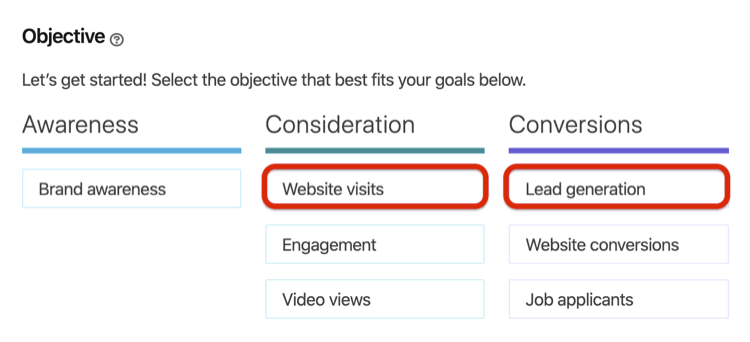
Come descritto in Questo articolo, i passaggi successivi sono selezionare una località per il pubblico di destinazione e ampliare il tuo pubblico cercando attributi pertinenti come titolo professionale, settore o competenze.
Quando hai finito di definire il tuo pubblico, seleziona Annuncio per conversazione come formato.
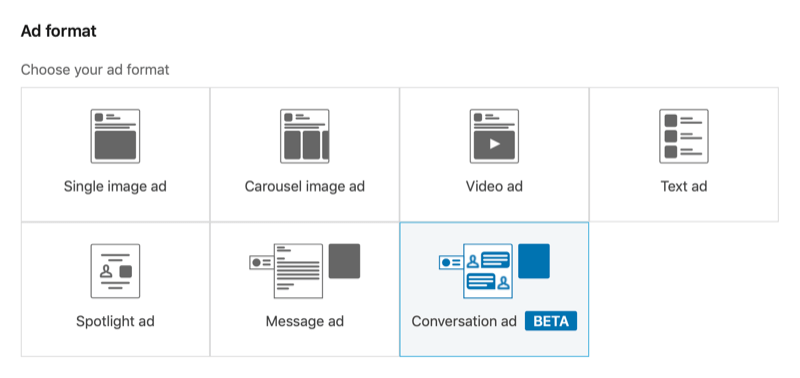
# 3: aggiungi il monitoraggio delle conversioni
Puoi utilizzare gli annunci di conversazione di LinkedIn con monitoraggio delle conversioni e moduli di generazione di lead (discussi nel passaggio successivo) per trasformare le conversazioni in conversioni.
Le conversioni sono definite da LinkedIn come le azioni preziose che vuoi che le persone intraprendano sul tuo sito web (come scaricare contenuti, registrarsi a un evento o completare un acquisto). Vedrai il monitoraggio delle conversioni come opzione nell'ultima sezione del processo di configurazione della campagna.
Ricevi la formazione sul marketing di YouTube - Online!

Vuoi migliorare il tuo coinvolgimento e le tue vendite con YouTube? Quindi unisciti al più grande e migliore raduno di esperti di marketing di YouTube mentre condividono le loro strategie comprovate. Riceverai istruzioni dettagliate in tempo reale incentrate su Strategia di YouTube, creazione di video e annunci di YouTube. Diventa l'eroe del marketing di YouTube per la tua azienda e i tuoi clienti mentre implementi strategie che ottengono risultati comprovati. Questo è un evento di formazione online dal vivo dei tuoi amici su Social Media Examiner.
CLICCA QUI PER I DETTAGLI - I SALDI FINISCONO IL 22 SETTEMBRE!
Quando fai clic su Aggiungi conversioni, vedrai la seguente schermata. Innanzitutto, dai un nome alla conversione e inserisci le tue impostazioni.
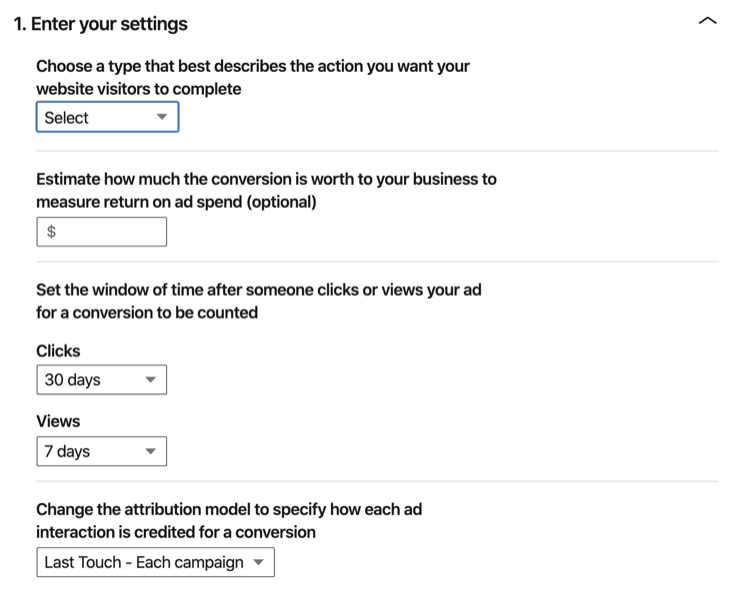
In secondo luogo, definisci come desideri monitorare la conversione. Le tue scelte riguardano l'intero sito Insight Tag o un pixel specifico dell'evento da monitorare quando non è presente un URL univoco (ad esempio, un clic sul pulsante).
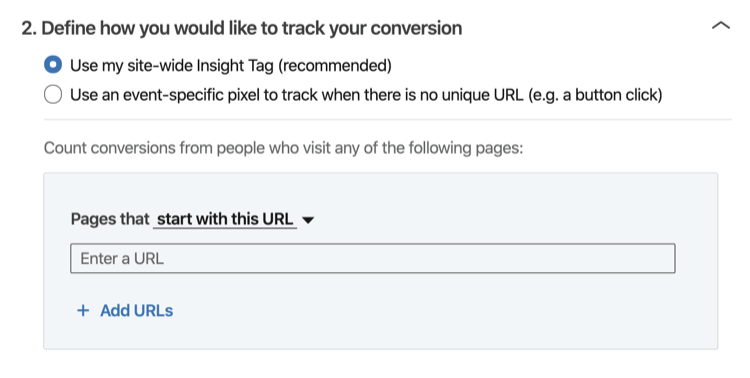
# 4: crea un annuncio di conversazione su LinkedIn
Ora è il momento di creare un nuovo annuncio di conversazione e inserire le informazioni di base per la tua campagna, inclusi i dettagli del mittente, la creatività banner e un piè di pagina personalizzato per termini e condizioni o dichiarazioni di non responsabilità.
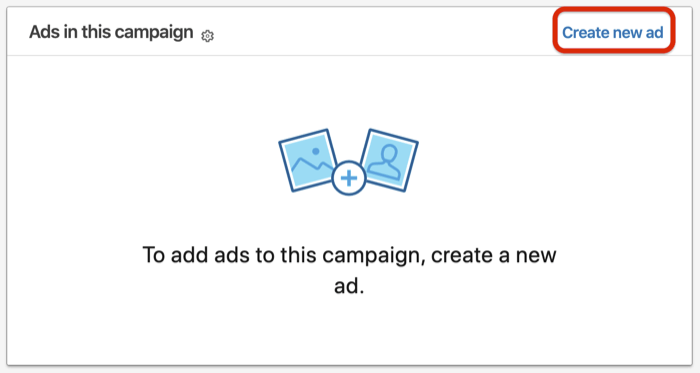
Fornisci dettagli di base sul tuo annuncio
Inizia nominando il tuo annuncio e selezionando il mittente. Se non sei il mittente, dovrai richiedere l'approvazione del mittente da un collegamento di primo grado. Dopo l'approvazione, verranno visualizzati come opzione del mittente in Campaign Manager.
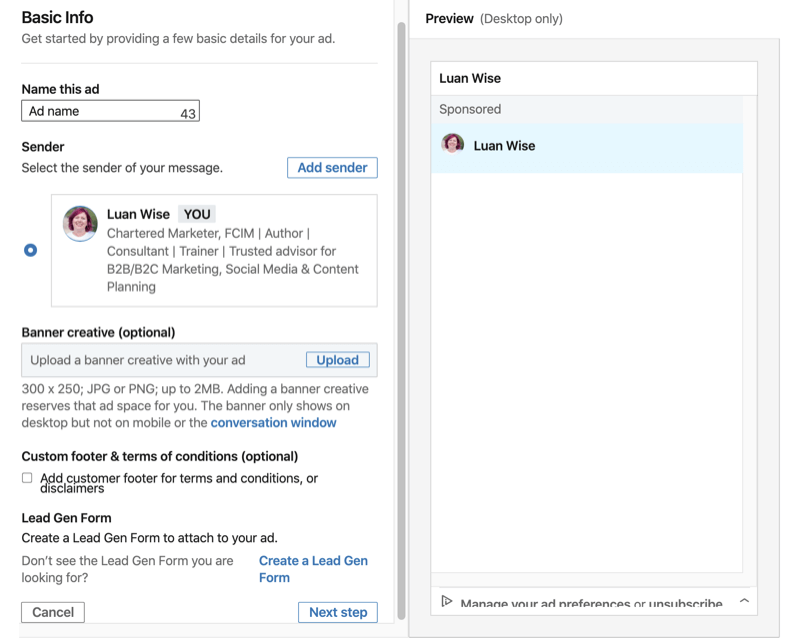
Suggerimento professionale: Il profilo del mittente ha un ruolo importante nelle campagne di annunci di conversazione. Seleziona la persona migliore per rappresentare la tua attività e assicurati che il suo profilo LinkedIn sia completo e completo ottimizzato per una migliore visibilità.
Successivamente, hai la possibilità di caricare la creatività banner. Tieni presente che se non carichi un'immagine banner, potrebbe essere mostrata l'immagine di un altro brand.
Se hai selezionato l'obiettivo Lead Generation, ti viene chiesto di aggiungere un modulo di lead gen esistente al tuo annuncio o di crearne uno nuovo.
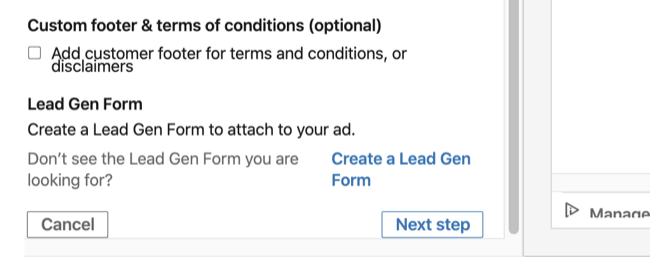
Per creare un nuovo modulo di lead gen, inserisci un titolo, i dettagli dell'offerta e l'URL e il testo delle norme sulla privacy. I moduli per la generazione di contatti senza una politica sulla privacy valida saranno rifiutati.
Seleziona le informazioni sul profilo richieste nel modulo dalle seguenti opzioni disponibili:
- Contatto: nome, cognome, indirizzo e-mail, URL del profilo LinkedIn, numero di telefono, città, stato / provincia, paese / regione, codice postale / postale, e-mail di lavoro, numero di telefono di lavoro
- Lavoro: titolo professionale, funzione, anzianità
- Azienda: nome dell'azienda, dimensioni dell'azienda, settore
- Istruzione: laurea, campo di studio, università / scuola, data di inizio, data di laurea
- Demografico: sesso (non verrà precompilato dal profilo del membro)
Il tuo modulo di lead gen può includere fino a tre domande personalizzate, in input a riga singola o in formato a scelta multipla (10 opzioni).
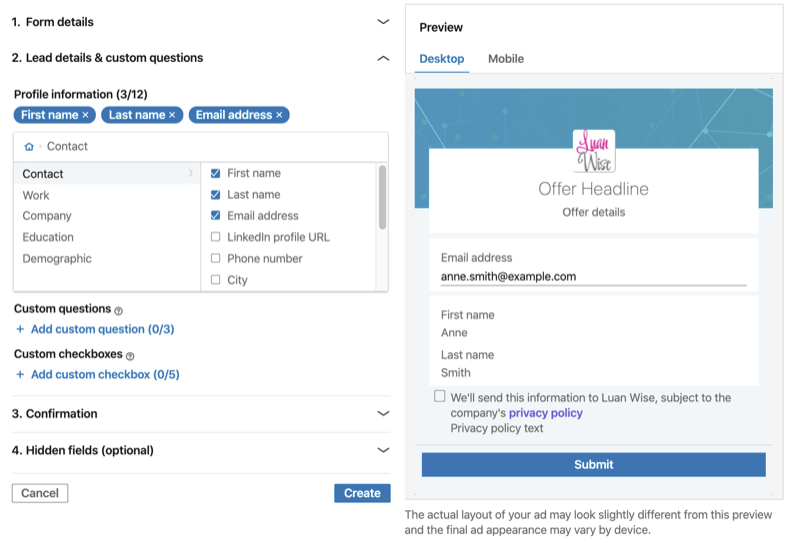
Suggerimento professionale: Più breve è la forma, meglio è. Cattura solo i dati di cui hai veramente bisogno e considera in che punto del viaggio dell'acquirente hai bisogno di un livello di informazioni più dettagliato.
Quando hai finito con la sezione Informazioni di base del tuo annuncio, fai clic su Passaggio successivo.
Crea il tuo annuncio di conversazione
Ora puoi iniziare a creare il tuo annuncio con messaggi, pulsanti e immagini.
Il messaggio di introduzione può contenere fino a 500 caratteri. La prima frase apparirà come soggetto quindi falla contare. Presenta te stesso e la tua attività come richiesto per il pubblico a cui ti rivolgi e per la sua fase nel percorso dell'acquirente. Puoi inserire i dati del profilo LinkedIn nella tua copia per una personalizzazione immediata, inclusi nome, cognome, titolo di lavoro, nome dell'azienda e dettagli del settore.
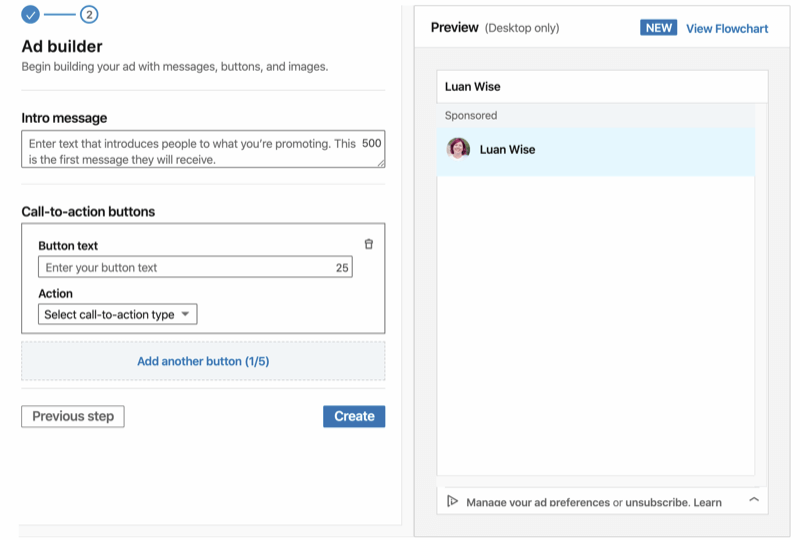
Successivamente, aggiungi almeno due pulsanti CTA al tuo annuncio.
Il testo del pulsante può contenere fino a 25 caratteri. Le tue opzioni di azione sono Mostra messaggio successivo o Invia a un sito web. Se selezioni Mostra messaggio successivo, ti viene chiesto di aggiungere altro testo come un messaggio di ringraziamento. Per Invia al sito Web, è necessario aggiungere un URL.
Tieni presente che puoi aggiungere fino a cinque pulsanti CTA.
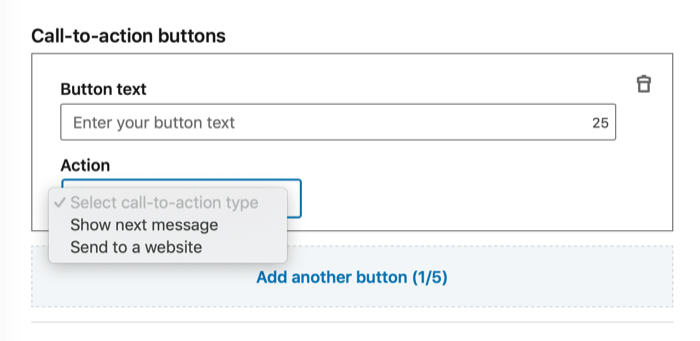
Dopo aver completato la procedura dettagliata per la creazione di un annuncio, rivedi e avvia la tua campagna.
# 5: analizza le prestazioni della campagna LinkedIn
Il rendimento della campagna sarà disponibile direttamente in Campaign Manager. Utilizzando l'opzione di rapporto sul rendimento degli inviti all'azione per gli annunci per conversazione, puoi esportare i tuoi dati come file CSV ed esaminare le tue informazioni per scoprire quanto bene la tua campagna sta funzionando per la tua attività.

Sarai in grado di vedere quante persone fanno clic sui tuoi contenuti e su ciascuna offerta e quanto sono coinvolte nella conversazione.
Conclusione
Senza dubbio, la messaggistica personalizzata è sempre più popolare nel marketing. LinkedIn afferma che i messaggi sulla piattaforma sono quadruplicati negli ultimi 5 anni e il tasso di risposta ai messaggi è cresciuto del 30%. LinkedIn ha introdotto il formato dell'annuncio di conversazione in risposta al passaggio positivo verso messaggi personali e one-to-one. Durante i test, un marchio ha registrato una percentuale di clic 5 volte superiore con gli annunci di conversazione.
A partire da aprile 2020, i modelli nel prodotto per conversazioni di esempio saranno disponibili direttamente in Campaign Manager. Nel frattempo, dai un'occhiata a questa guida da LinkedIn.
Cosa pensi? Proverai gli annunci di conversazione di LinkedIn? Condividi i tuoi commenti qui sotto.
Altro articolo sugli annunci LinkedIn:
- Scopri come analizzare il rendimento del tuo annuncio LinkedIn.
- Scopri come creare annunci di contenuti sponsorizzati da LinkedIn.
- Scopri quattro errori pubblicitari su LinkedIn e impara come evitarli.
